Una correcta configuración del ratón es fundamental para conseguir que el mouse se comporte como nosotros queremos y que nos ofrezca una buena experiencia cuando lo usamos en nuestro ordenador. Para ello Windows 10 nos ofrece un abanico de opciones y no necesitaremos ningún programa externo para hacer que nuestro ratón se mueva como la seda.
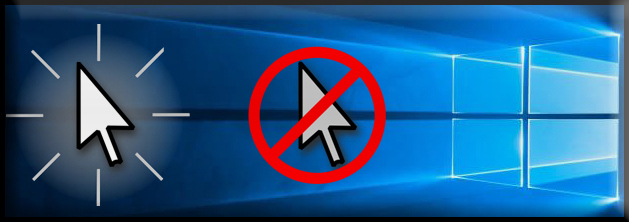
¿Quieres cambiar el comportamiento de la rueda de desplazamiento o scroll de ratón? ¿Quieres cambiar la sensibilidad del cursor o simplemente quieres cambiar su color para que tenga otra apariencia? Estas y otras preguntas las responderemos en este articulo, donde repasaremos todas las opciones que nos ofrece Windows 10 para realizar una correcta configuración del ratón.
Índice
Configuración básica del ratón en Windows 10
En todas las versiones de Windows se puede configurar el mouse, de manera mas o menos eficiente, pero siempre ha ofrecido una serie de parámetros para que el usuario modifique su comportamiento. Con el paso de las versiones se fueron agregando mas alternativas a dicha configuración para no depender de programas externos y así no tener la necesidad de instalar ningún tipo de software que consuma recursos en nuestro equipo.
Cómo hemos dicho antes Windows 10 nos ofrece nativamente una gran variedad de opciones a la hora de configurar nuestro mouse. A continuación repasaremos todas y cada una de estas opciones por simples que parezcan para que así realicemos una correcta configuración de nuestro ratón.
¿Dónde se realiza la configuración del ratón en Windows 10?
Todas las configuraciones del ratón se realizan en el apartado llamado Dispositivos que se encuentra en el panel de configuración de Windows 10. Dentro de dicho apartado, pulsaremos la opción Mouse para que se nos muestren los parámetros que nos interesan.
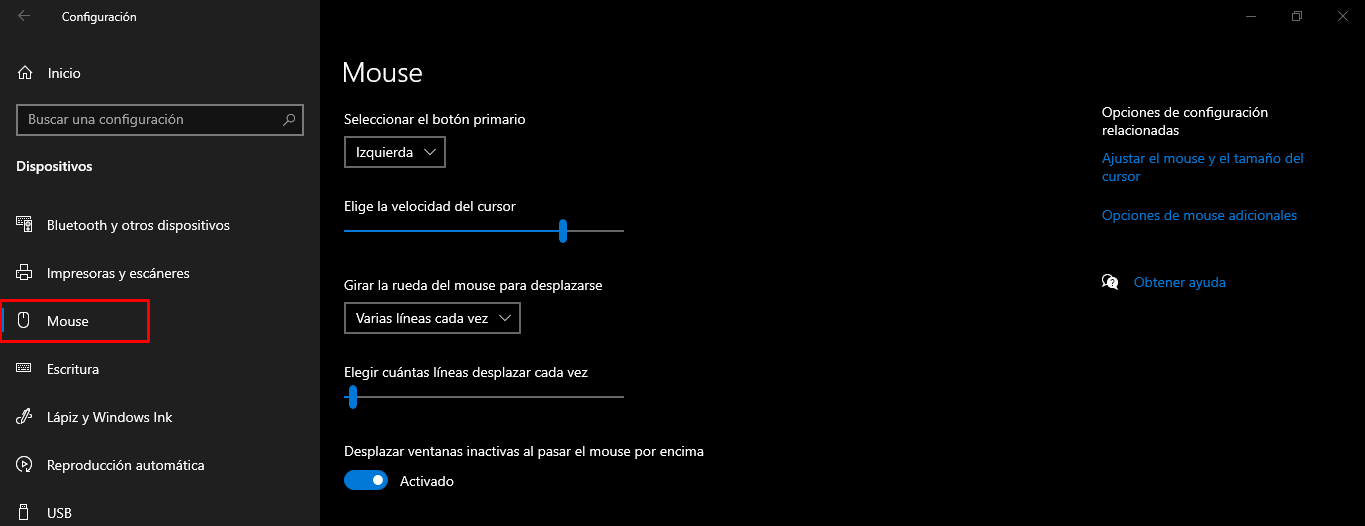
Para llegar a las opciones que se muestran en la anterior imagen seguiremos los siguientes pasos:
- Dirigirnos a la configuración de Windows 10: hay varias opciones para llegar a la configuración de Windows 10, la más común es haciendo clic en la rueda dentada que hay en el menú de inicio. Otra alternativa es hacer clic derecho en el icono del menú de inicio y elegir la opción Configuración del menú despegable.
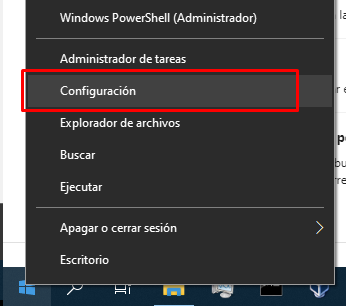
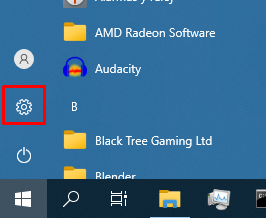
- Acceder al apartado Dispositivos: una vez estemos en la configuración de Windows pulsaremos sobre las opción Dispositivos.
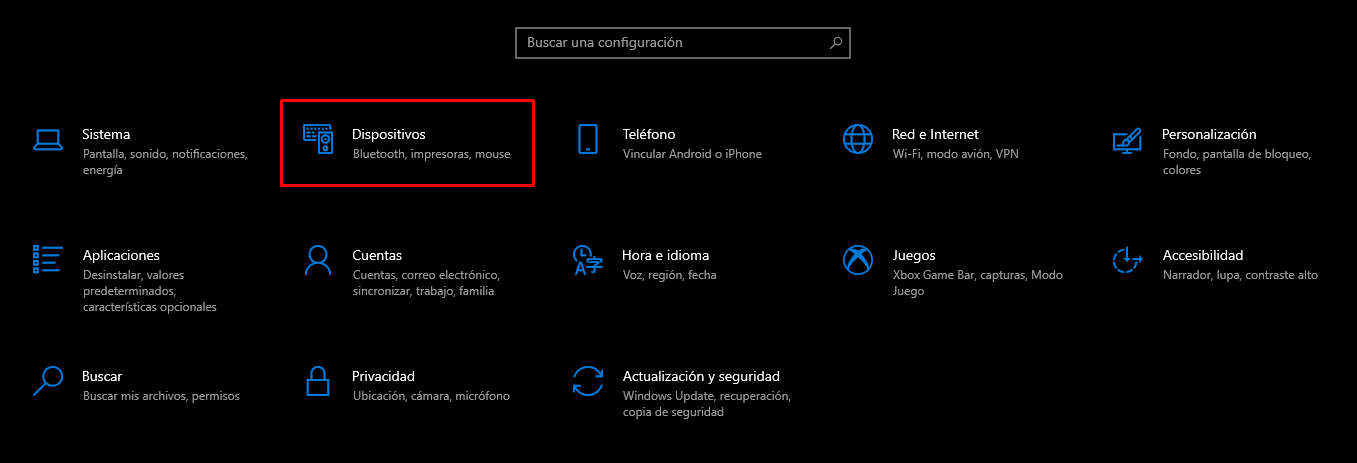
- Elegir la opción Mouse: haremos clic sobre el apartado Mouse para que se nos muestren todos los parámetros de configuración que nos interesan.
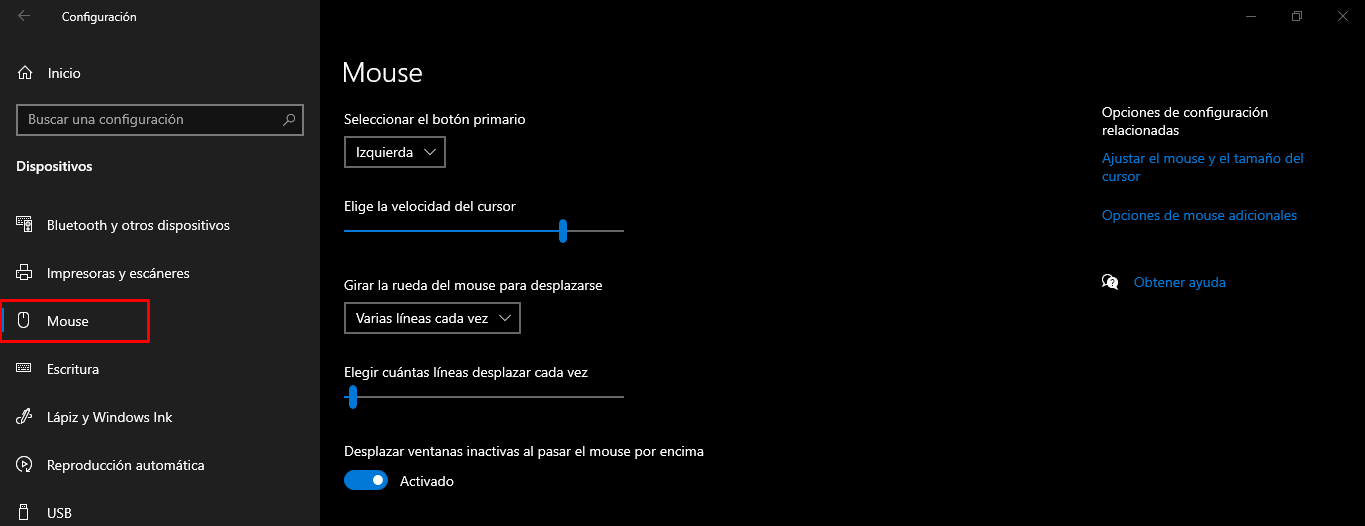
Ahora que ya sabemos donde se configuran todos los parámetros relacionados con el comportamiento de nuestro mouse, pasaremos a ver cada una de las opciones que nos ofrece Windows 10.
Cambiar el botón primario del ratón en Windows 10
Si lo que queremos es cambiar el botón primario del ratón deberemos modificar la opción llamada Seleccionar el botón primario. Esto es útil si por ejemplo somos zurdos y deseamos cambiar dicho botón al botón derecho del mouse.
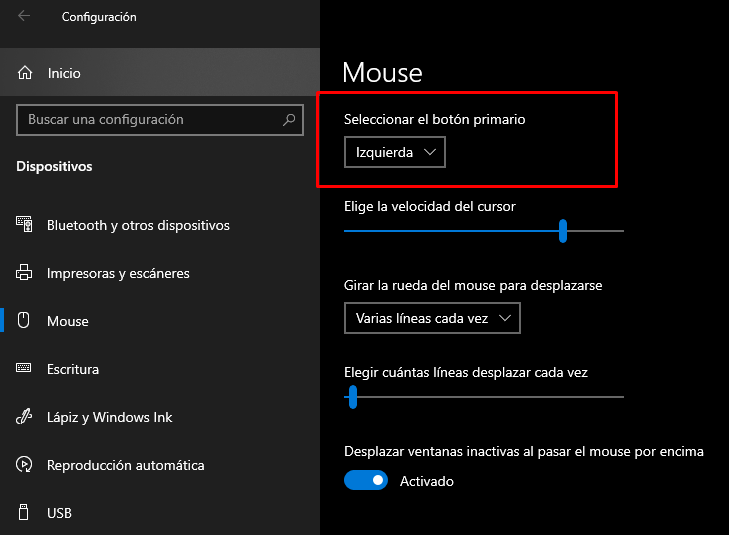
Cambiar la sensibilidad del ratón en Windows 10
Es posible que no estemos cómodos con la velocidad con la que se mueve el cursor, para ello modificaremos la opción Elige la velocidad del cursor. Con esto modificaremos la sensibilidad del ratón y lo adaptaremos a nuestro gusto.
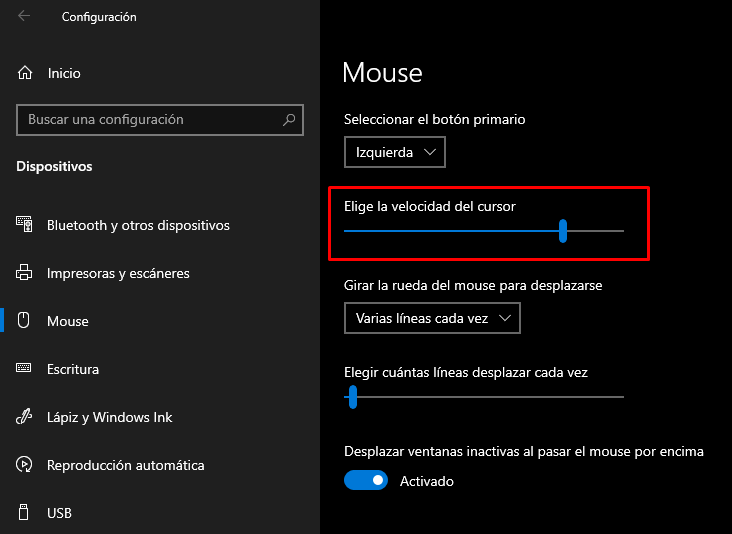
Configuración la rueda de desplazamiento del ratón en Windows 10
Si lo que queremos es alterar el comportamiento de la rueda de scroll del ratón modificaremos la opción Girar la rueda del mouse para desplazarse. En este caso Windows 10 nos ofrece dos opciones: desplazarse por líneas o por paginas.
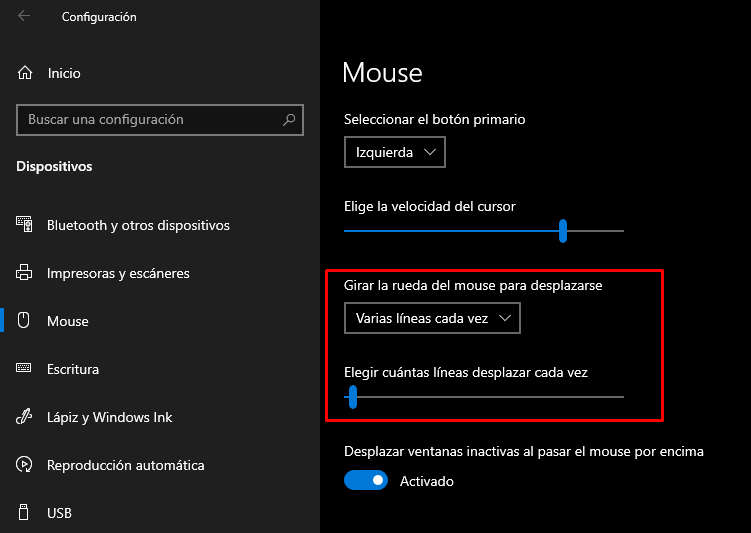
La mas común es la primera opción, que permite desplazarse verticalmente de manera mas efectiva y cómoda. La segunda es mas indicada si queremos desplazarnos por ejemplo de pagina en pagina en un documento Word. Si elegimos la primera opción también tendremos la posibilidad de cambiar el numero de líneas que queremos desplazarnos.
Hacer scroll en ventanas inactivas en Windows 10
Esta es una de las configuraciones mas interesantes y útiles del comportamiento del cursor en Windows 10. La opción Desplazar ventanas inactivas al pasar el mouse por encima nos permite desplazarnos verticalmente en ventanas que tengamos abiertas con tan solo poner el mouse encima, incluso aunque no estemos trabajando en dichas ventanas.
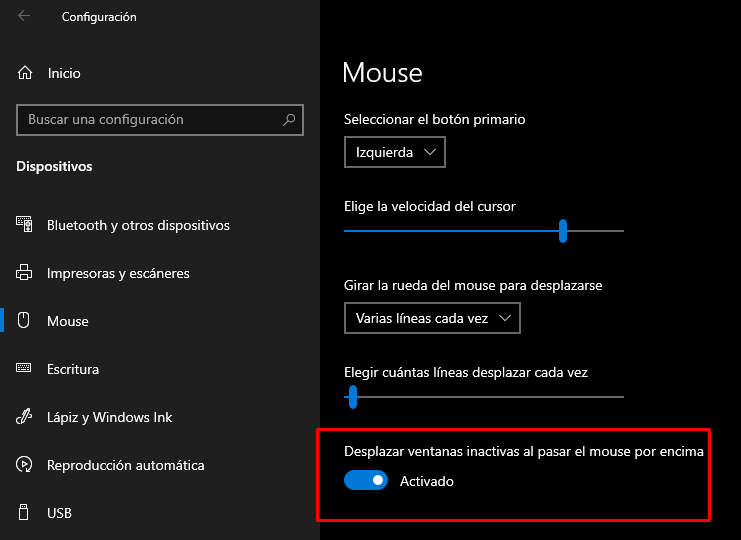
Lo mas recomendable es tener esta opción activada, ya que aumenta la producción y la comodidad. Si esta opción estaría desactivada tendríamos que hacer clic previamente en una venta inactiva para posteriormente poder desplazarnos por la misma.
Modificar el aspecto del cursor en Windows 10
Como hemos visto Windows 10 nos permite configurar los parámetros básicos de comportamiento del ratón. Ahora veremos las opciones que nos ofrece Windows 10 para modificar el aspecto del cursor. Para ello nos dirigiremos a la opción Ajustar el mouse y el tamaño del cursor, ubicada en la misma ventana donde hemos hecho las anteriores modificaciones.
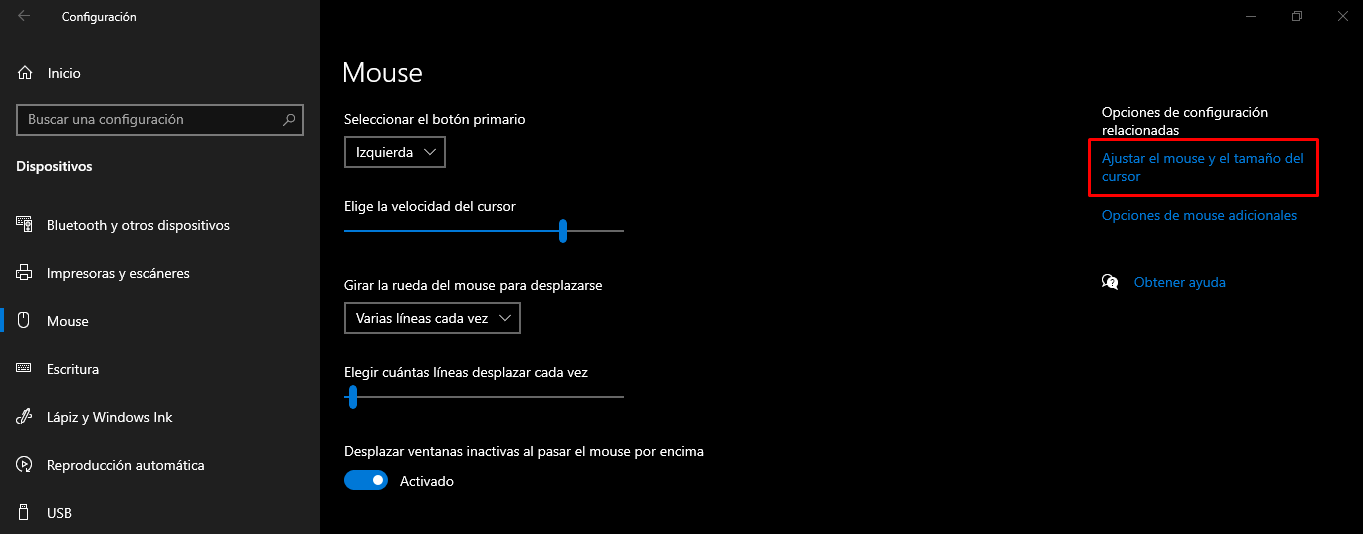
Cambiar el tamaño cursor en Windows 10
Si deseamos cambiar el tamaño del cursor modificaremos la opción Cambiar el tamaño del puntero, para cambiar el tamaño nos ayudaremos de la barra horizontal que presenta dicha opción. Tendremos 15 tamaños distintos, por defecto se encuentra en el primero de ellos.
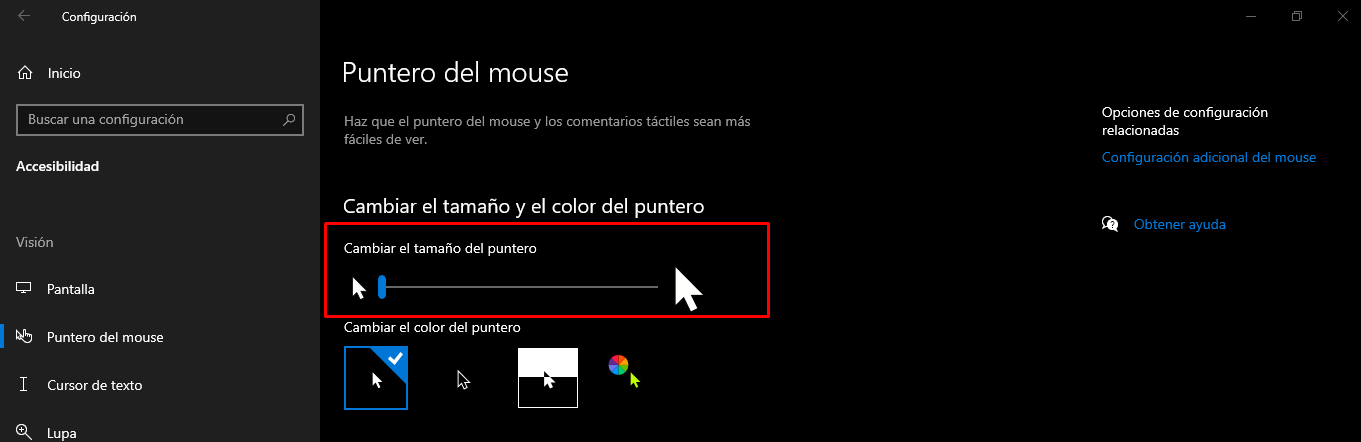
Cambiar el color del cursor en Windows 10
Es posible que deseemos cambiar el color de nuestro cursor en Windows 10, para ello modificaremos la opción Cambiar el color del puntero. Para este cometido Windows 10 nos ofrece 4 opciones: color blanco (es el que viene por defecto), color negro, color invertido o elegir un color personalizado.
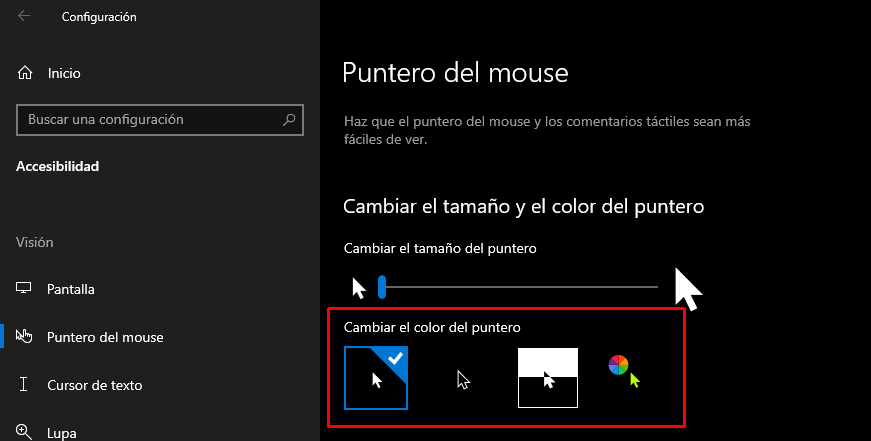
Configuraciones adicionales del mouse en Windows 10
Windwos 10 también ofrece una serie de modificaciones adicionales para nuestro ratón. Estas modificaciones vienen heredadas de las anteriores versiones de Windows y algunas de ellas ya las hemos visto anteriormente en este articulo. Para llegar a estas configuraciones haremos clic en Opciones de mouse adicionales ubicada en la parte derecha de la ventana donde hicimos la configuración básica del mouse.
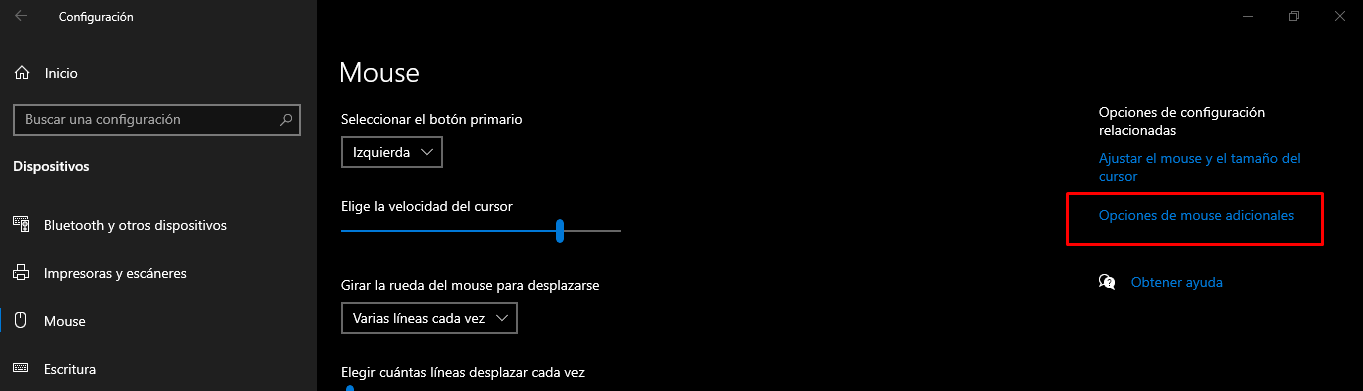
Se nos abrirá una pequeña ventana llamada Propiedades: Mouse con una serie de pestañas y opciones que veremos a continuación.
Configuración de los botones del raton
En esta pestaña llamada Botones se nos permitirá cambiar diversos parámetros referentes a los botones de nuestro ratón. En estas pestaña podremos cambiar el botón primario del ratón, la velocidad del doble clic o activar el bloqueo del clic para poder arrastrar elementos sin tener presionado el botón.
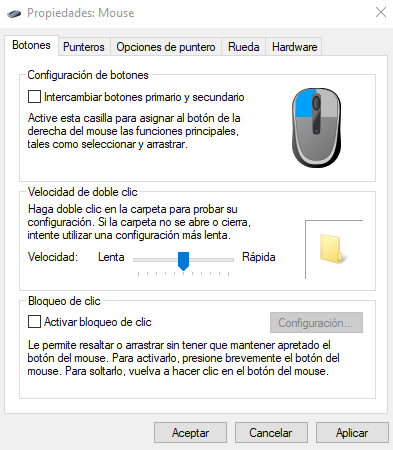
Configuración del cursor
En la pestaña llamada Punteros se nos permitirá cambiar el aspecto de nuestro cursor. Podemos elegir el esquema de punteros y modificar cada uno de ellos individualmente para cada situación. También se nos permitirá activar la sombra al cursor.
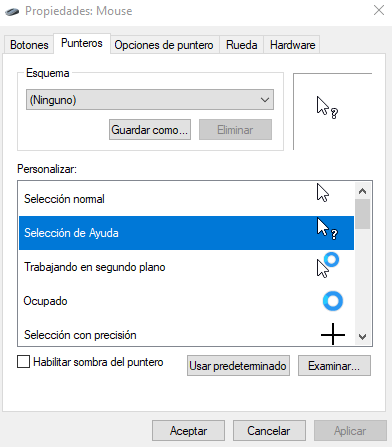
Opciones adicionales del cursor
En esta pestaña llamada Opciones de puntero se nos ofrecerá la opción de modificar algunos parámetros adicionales a nuestro cursor. Podemos alterar la sensibilidad del cursor y otros parámetros referentes al cursor.
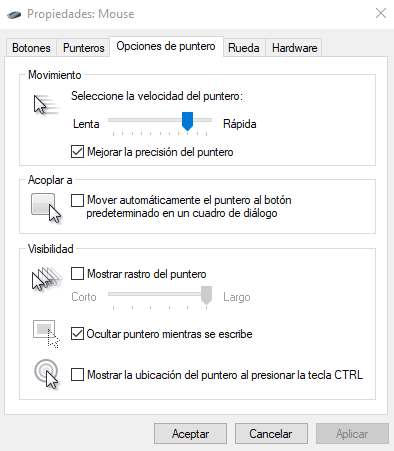
Configuración de la rueda de desplazamiento del raton
En la pestaña llamada Rueda se nos ofrecerá la posibilidad de modificar el comportamiento de la rueda de scroll o desplazamiento de nuestro ratón. Nos permitirá modificar tanto el desplazamiento vertical, como el horizontal.
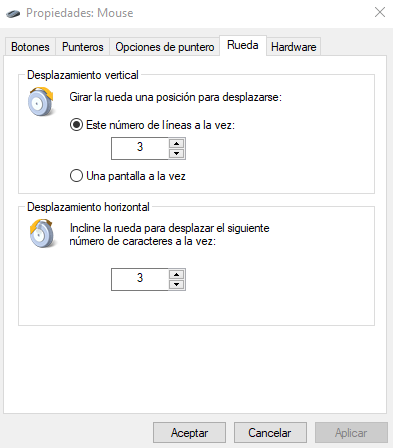
Hardware
En esta pestaña llamada Hardware se nos ofrecerá información acerca de nuestro ratón. Esta información puede ser importante si nuestro periférico no funciona con normalidad.
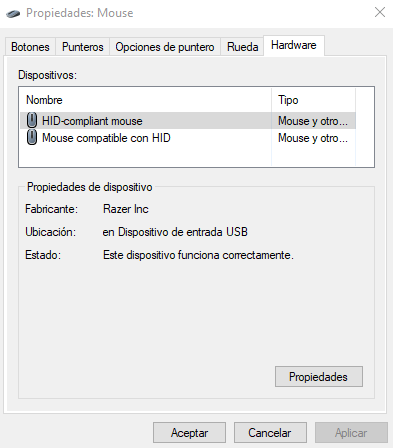
Conclusión: Configuración del ratón en Windows 10
Bueno pues estas son todas las posibilidades que nos brinda Windows 10 para realizar una correcta configuración de nuestro ratón. Ahora que ya conoces todas las configuraciones no tendrás ningún problema a la hora de adaptar el comportamiento del mouse a tus necesidades.
Gracias por leer.



